Macの画面ロックをiPhoneの距離で自動解除してくれるアプリ「Near Lock」
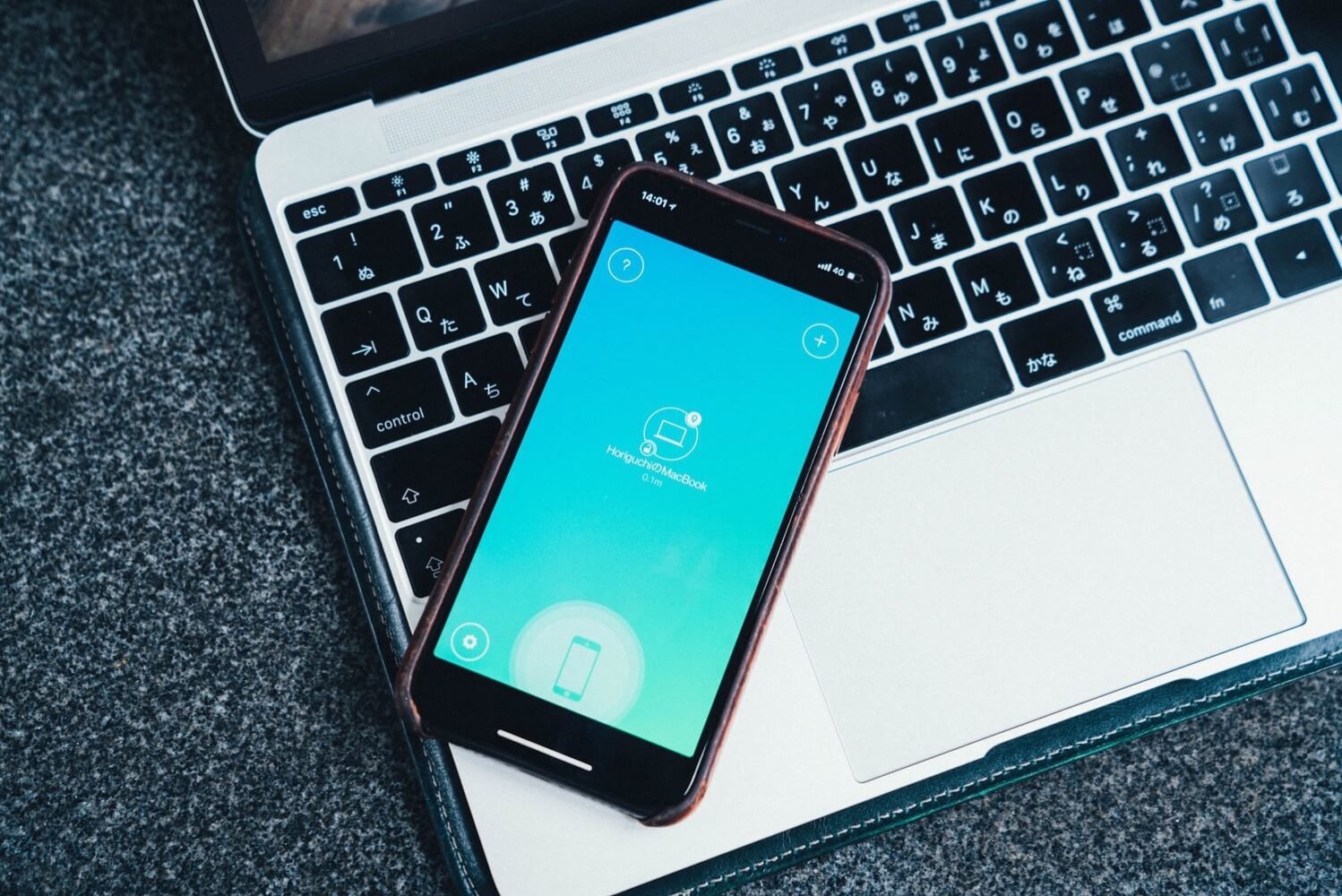
本当に好きなモノは、使っていくうちに愛着と知識が増してくるもの。
僕にとっての相棒、Macbook12インチはまさにそれに当たるモノの一つで数年間、毎日触れているだけあって使い方や周辺機器が日々僕好みにチューンナップされ、肌に馴染んできています。
昨日の記事で書いたMacbookに複数のデスクトップを作ってアプリを効率的に使う方法もそうですが、こういったちょっとした細かなTipsが友人知人に喜ばれることが多いので少しずつ掘り下げていこうと思っています。
せっかく良いモノでも本来の良さが伝わらずにがっかりされてしまうのはもったいないですからね。
Macのロック解除をハックする
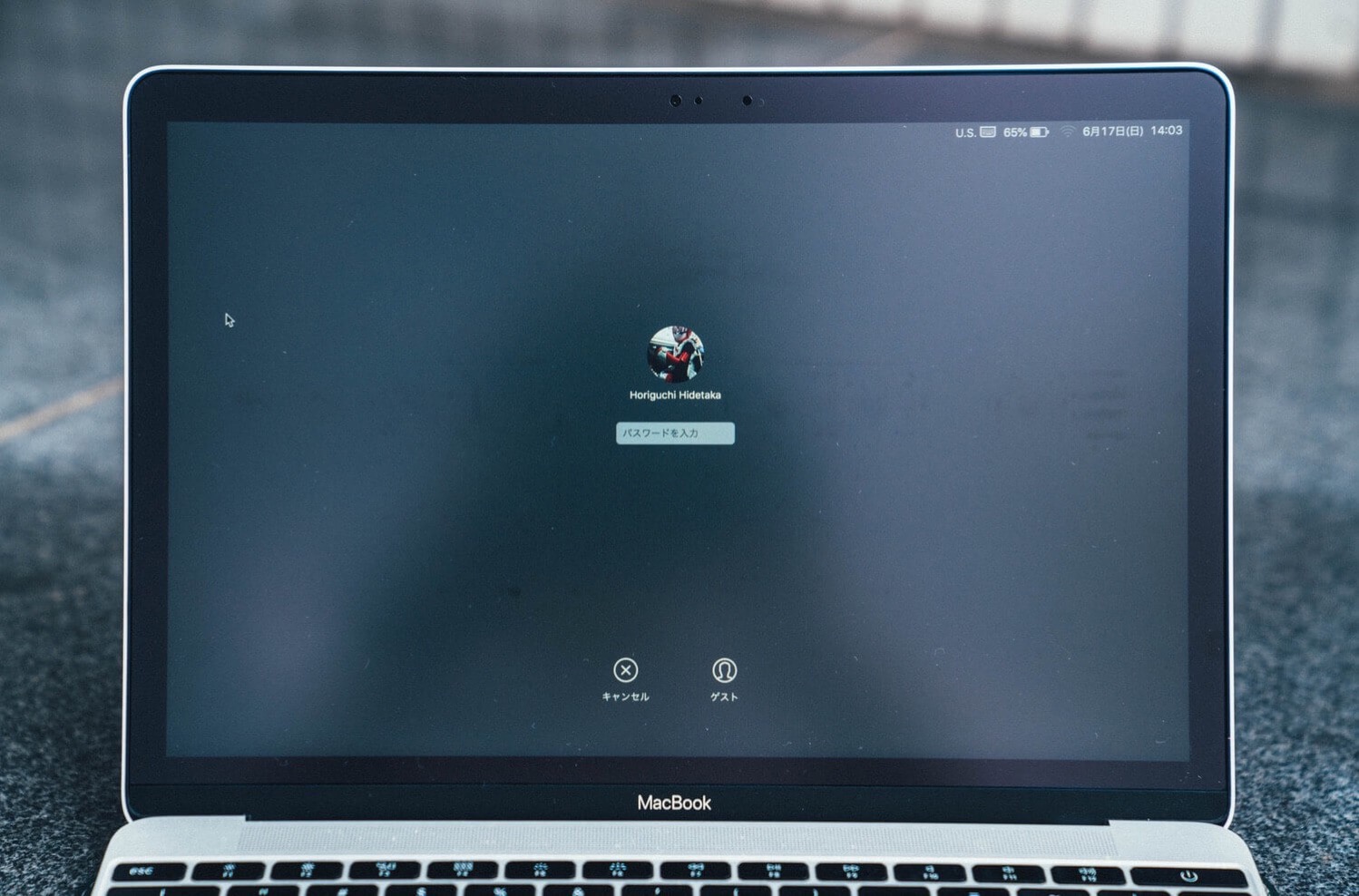
Macを使っているほぼ全ての人が、一日の最初に打つ文字が「ロック解除用のパスワード」ではないでしょうか。セキュリティ上なくてはならないパスワード。しかし一日の中で何度も同じ文字を要求されるのは面倒に感じることもあるはず。
最近はProでTouch ID搭載のモデルも出てきましたが、本当に理想を言えば「自分が開いた瞬間勝手にロックが解除されている」という状態が理想ですよね。
これを解決してくれるアプリが、あります。
iPhoneを使ってMacのロックを解除する「Near Lock」
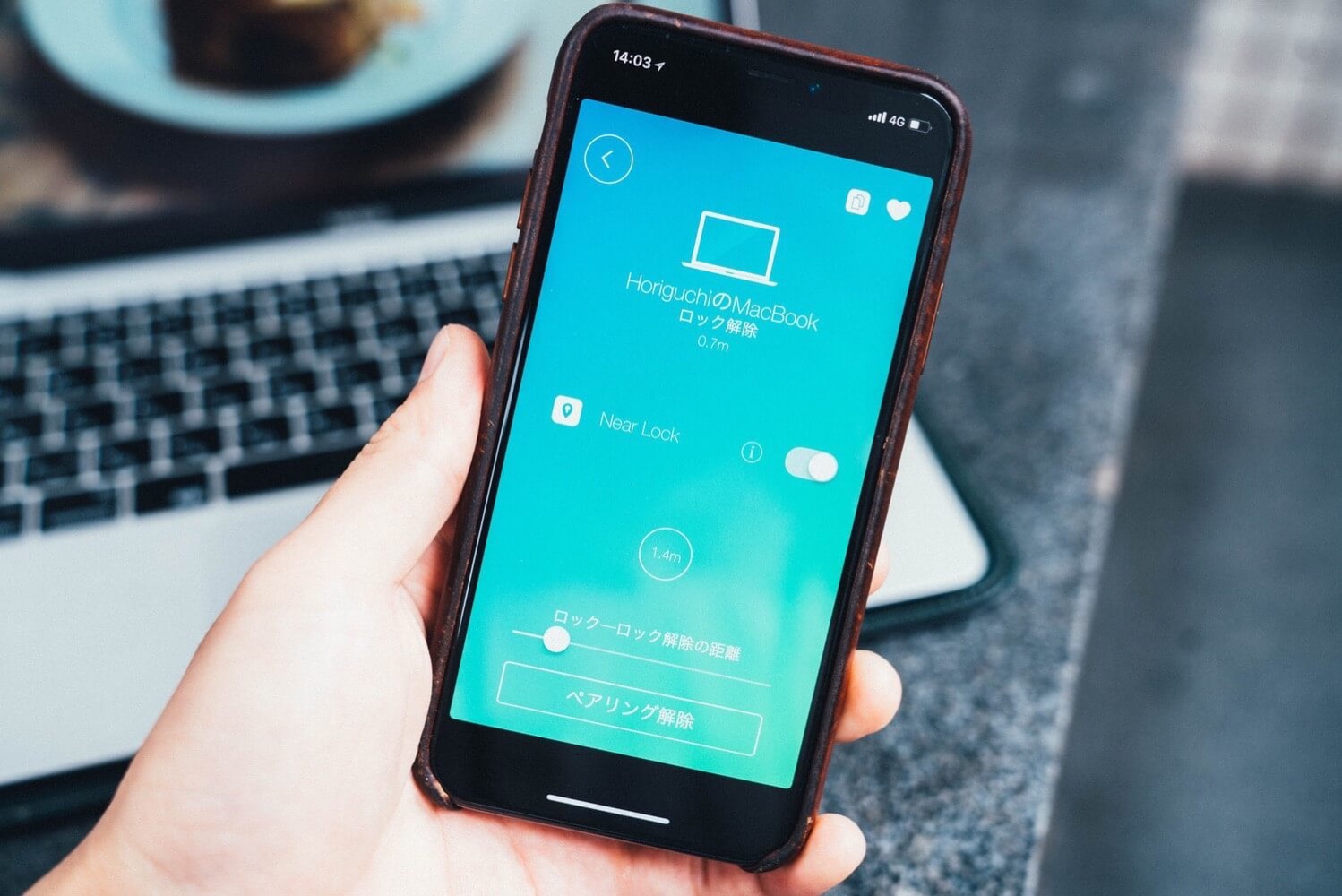
パスワードを入力する以外のMacのロック解除の方法として以前はフロントカメラを使った顔認証のアプリを使っていた時期もあったのですが、精度がいまいちだったのと開発サポートが終了してしまったのが原因で使わなくなってしまいました。
顔認証以外にセキュリティを担保してロック解除をする方法はないものか、と探してみたところ見つけたのが今回ご紹介する「Near Lock」というアプリです。
これはiPhoneとMacの距離を測定してMacのロックを解除するというアプリ。Apple Watchでは既に似たような機能が実装されていますね。
毎日iPhoneを肌身離さず持っている僕らなので、iPhoneがMacの近くにあるということは自分もMacの近くにいることと同義です。
これなら毎回のパスワード入力のちょっとした手間が省けるのではないかと早速導入してみました。
Macにソフトをインストール
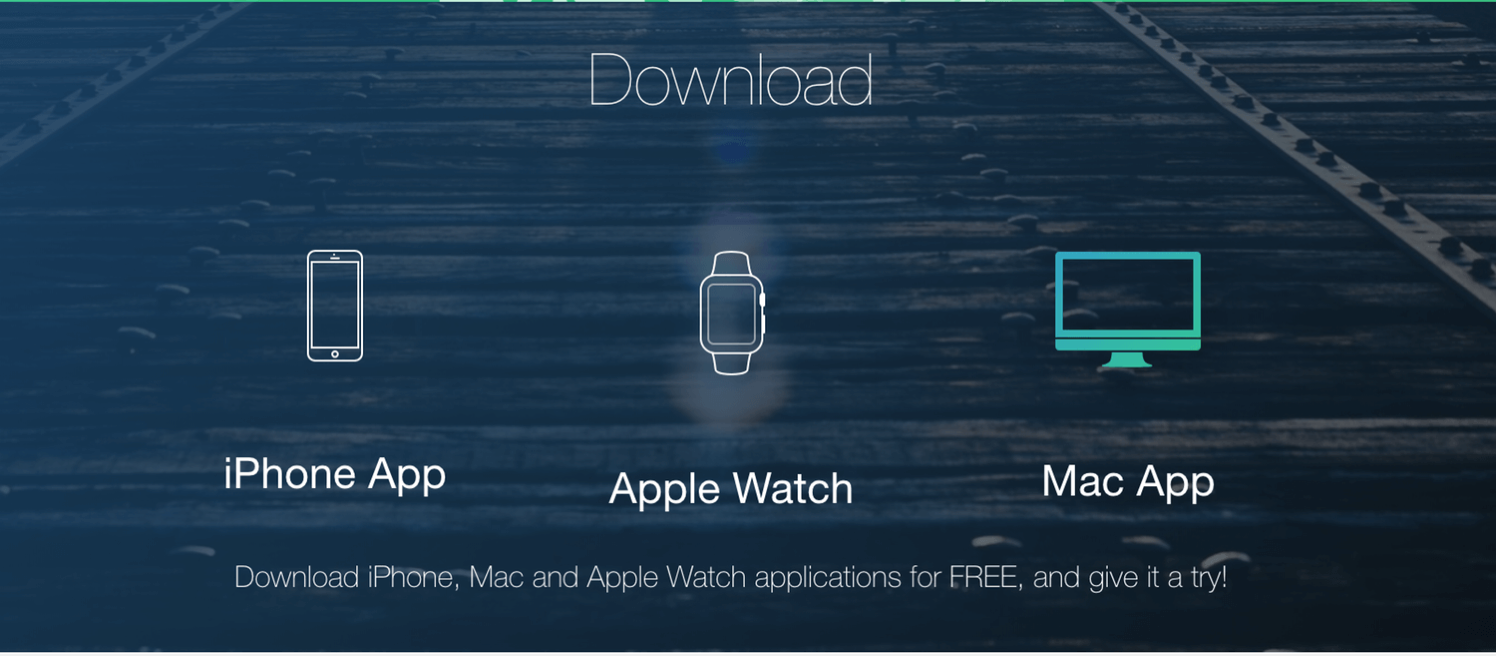
先程のリンクからiPhone用のアプリをインストールしたら次はMac用のソフトをダウンロードしましょう。
公式サイトのMacのアイコンをクリックでダウンロードが始まります。
iPhoneとMacをBluetoothペアリング
続いて、iPhoneとMacでそれぞれダウンロードしたアプリを開き、画面の手順に従って機器をペアリングしていきましょう。
接続にはBluetoothを使うので設定をオフにしていないかを確認するように。ペアリングにはBluetooth Low Energyという技術が使われており繋ぎっぱなしでもほとんど電力消費量に変化がないのが嬉しいですね。
Near Lockを使ってみる
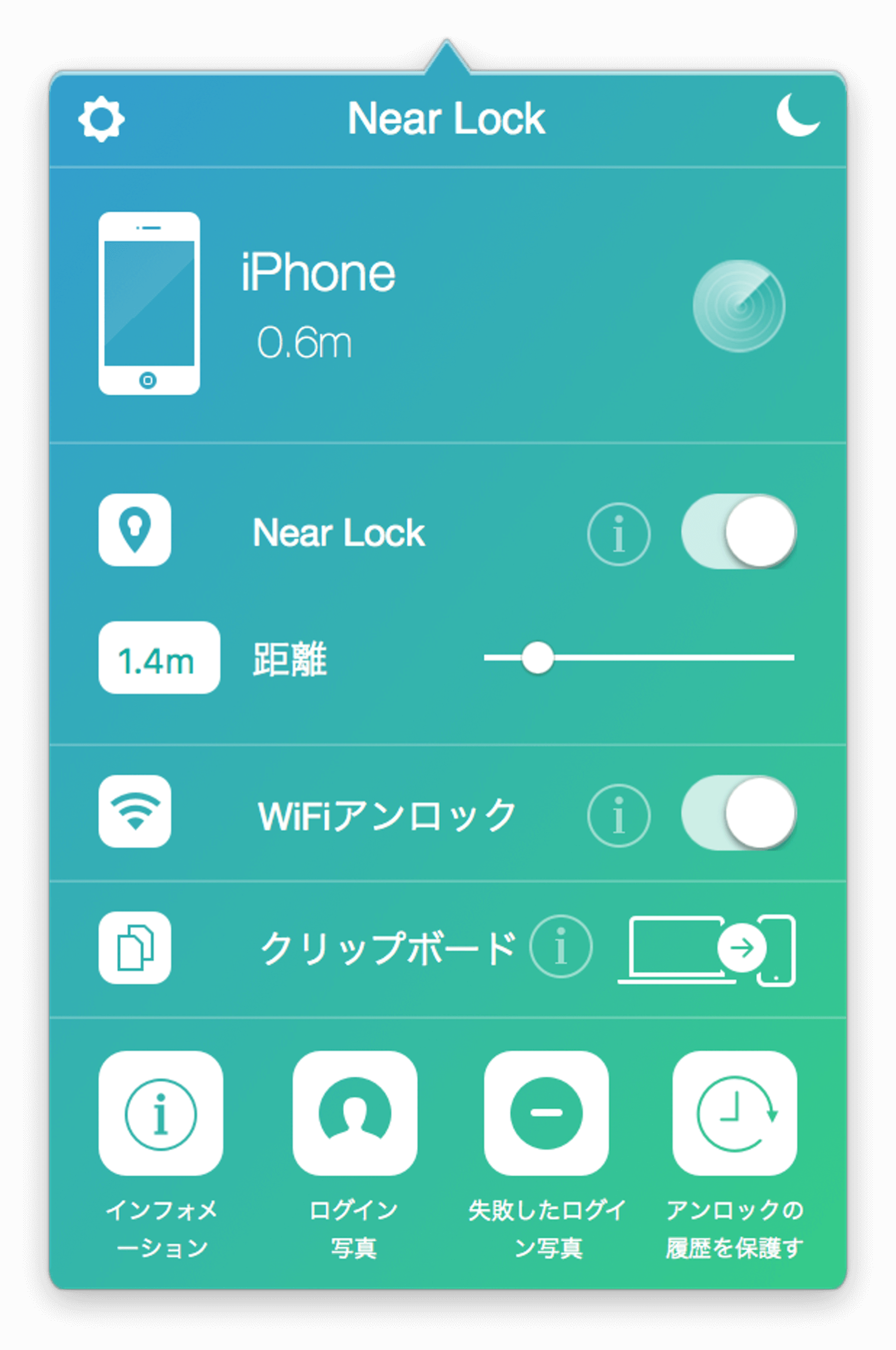
ペアリングが完了したらNear Lockを実際に使って試してみましょう。Macのメニューバーの中に新しくアイコンが追加されているので、クリック。
こんな感じでNear Lockの設定画面が表示されます。現時点のiPhoneとの距離が数字で表され、その下にはNear Lock機能のオン/オフボタンが。これをオンにすればNear Lockが作動し自動でMacのロックを解除してくれるようになります。
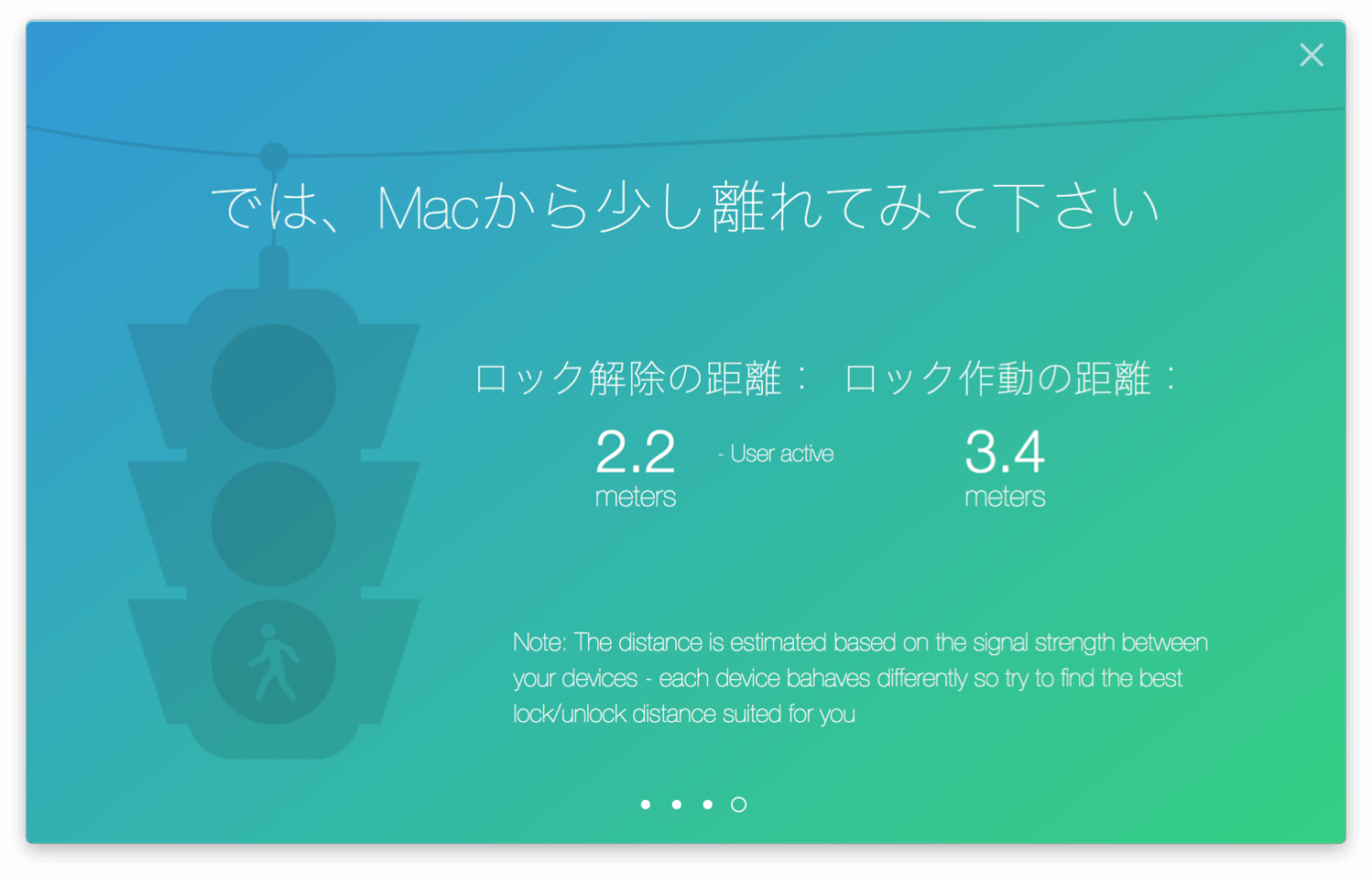
ロック解除をする距離はiPhone・Macの両アプリから設定することができるので自分の好みに合わせて調整しましょう。
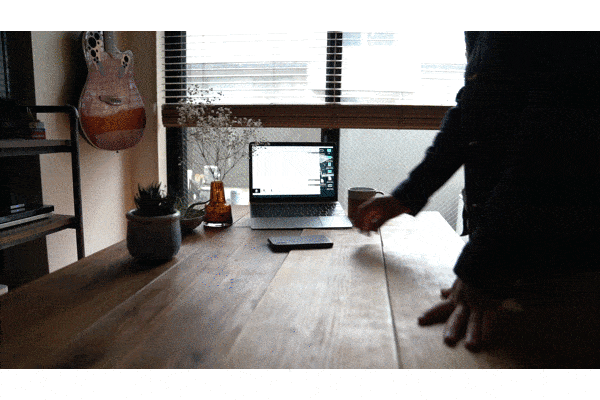
iPhoneをMacから離すと画面が暗転し、ロックモードへ。

またiPhoneを持ってMacに近づくと自動でロックが解除されます。これは便利。
近づくだけで自動でパスコードを入力してくれるのはまるで魔法のようですね。これはテンション上がる。
ちなみにこれは有料版の動作で、無料版ですと通知から一度iPhone
アプリを起動させないとアンロックされません。まずはこれで試してみて、便利だと感じたら有料版に移行してみましょう。
Wi-Fiアンロックがとても便利
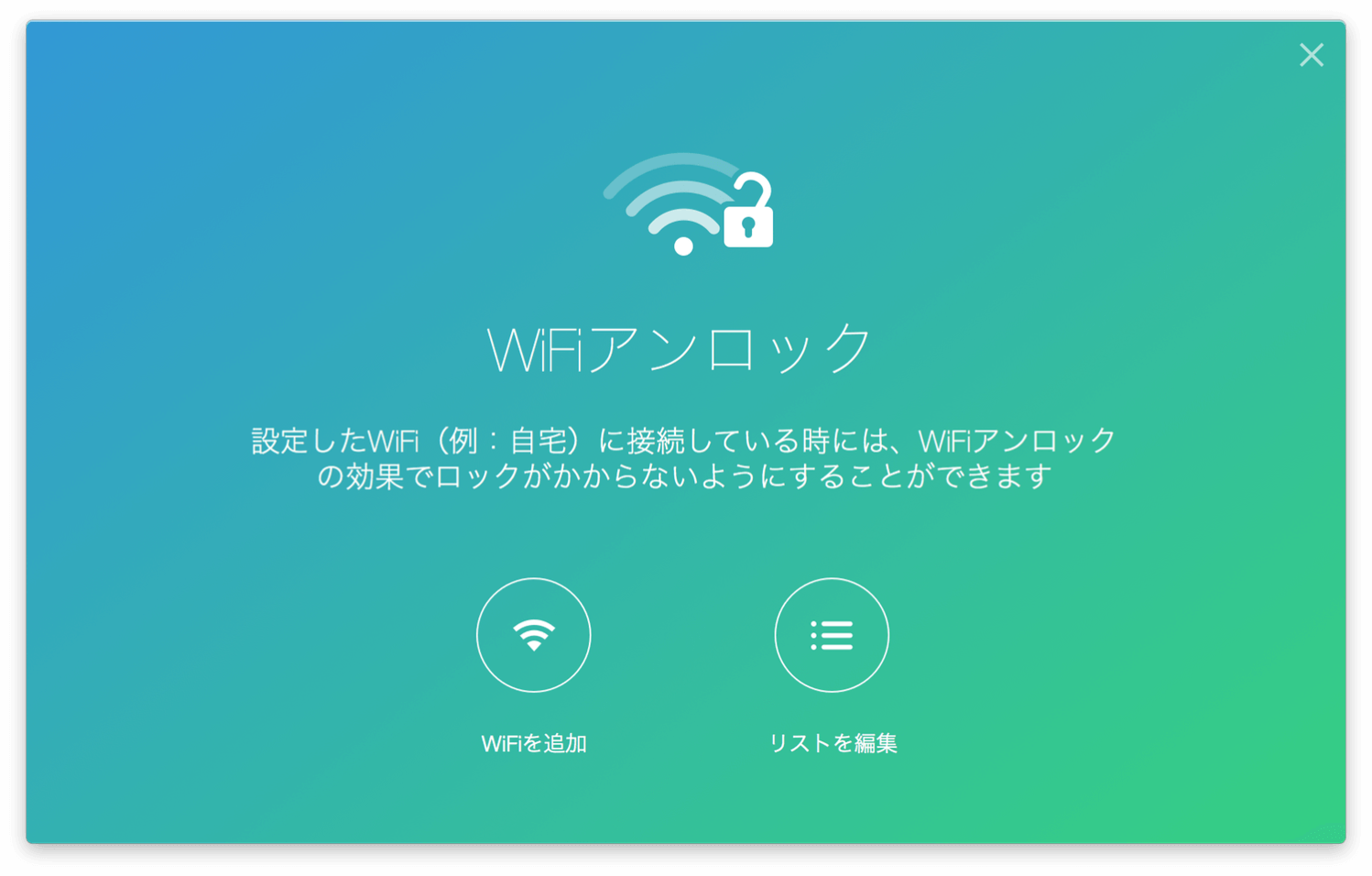
さらにもう一つ便利なのがWi-Fiによるアンロック機能。いつも使う自宅や職場のWi-Fiを登録しておけば、そのWi-Fiに接続している間だけロックを自動で解除してくれるというものです。
カフェやコワーキングスペースでの作業はセキュリティ的にパスコードをかけたいですが、自分のパーソナルなスペースなら必要ないという人も多いでしょう。僕はこれを自宅で設定しているので家にいる間はパスコードフリーな生活を満喫しています。この機能iPhoneにもあったらいいのに…!
小さな手間を省いて重ねる
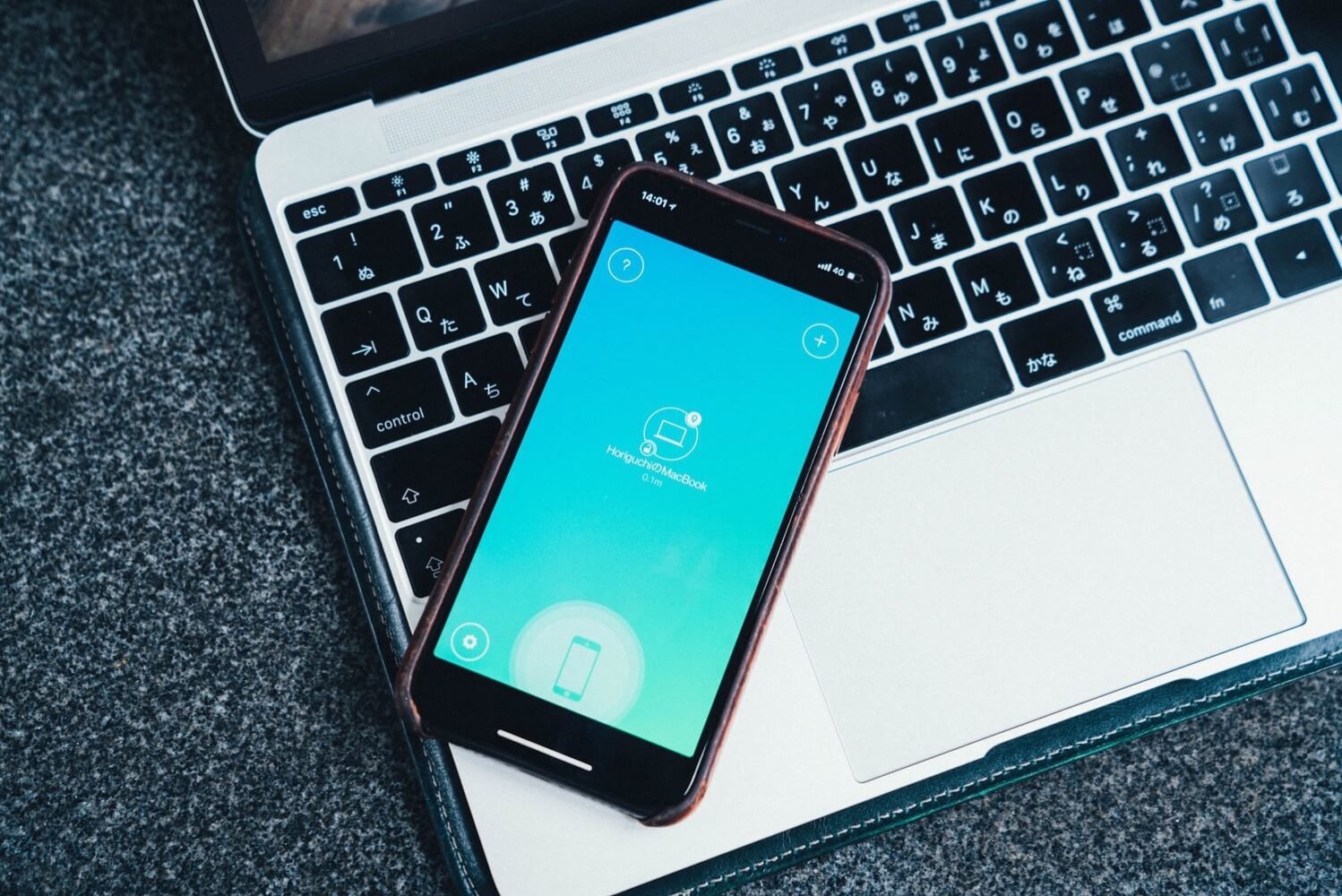
一回のパスコードの入力にかかる時間はものの数秒かもしれませんが、それが日に何度も積み重なれば一ヶ月、一年間でそれなりに大きな時間に変わります。
そして何より大事なのは、少しでも過ごしやすく効率良くしたいと、生活の中に工夫を取り入れるという姿勢。
こういった小さな効率化の実験を繰り返していくうちに新しい発見と出会いが生まれてくるのだと思います。
日々Macを使っていて、パスコードの入力に飽きを感じてきている方はぜひお試し下さいませ。
Macbook用の持ち運びスタンド

ソフトや使い方など中身の工夫はもちろんですが、周辺機器などの外見と工夫も怠らずにおきたいですよね。
僕が気に入ってMacBook用に使っているのは折りたたみ用のスタンド「Kickflip」というアイテム。薄い一枚の板ですが、目線の位置を上げキーボードを打ちやすくしてくれる頼もしいスタンドです。







